¿Cómo personalizar los albaranes en WooCommerce?
Publicado: 2022-08-05La venta de productos y el mantenimiento de los datos de los productos son aspectos igualmente importantes de la gestión de una empresa. Debe llevar un registro de los bienes que vende y su correspondiente información de entrega. La capacidad de hacer un albarán podría ayudarlo a mejorar la gestión del inventario.
Crear y mantener una tienda en línea es fácil con WooCommerce. Si busca una determinada característica de WooCommerce, los complementos de terceros en WooCommerce pueden ser de ayuda en estas circunstancias.
Administrar su tienda WooCommerce requiere un recibo de entrega, pero WordPress no puede proporcionarlo. Todo lo que necesita para que este servicio esté disponible en su tienda es instalar el complemento de impresión de factura, albarán, nota de entrega y etiqueta de WebToffee para WooCommerce (Pro).
¿Qué es un albarán en WooCommerce?
Un albarán es un documento de ventas impreso que enumera todos los artículos de un pedido. Los albaranes incluyen detalles del producto, como números SSN y etiquetas SKU. Utilizando el peso total, las medidas y el número de pedido proporcionado, el personal del almacén puede ubicar los artículos apropiados para cada pedido más fácilmente.
Los albaranes no son lo mismo que las facturas en PDF, es vital recordar esto. Las facturas sirven como documentación financiera del pedido, pero los albaranes muestran los artículos que se envían.
La versión premium de Facturas PDF/Albaranes de Woocommerce ofrece posibilidades de personalización más sofisticadas al permitir la impresión, descarga y personalización de albaranes para su tienda WooCommerce. Examinemos lo simple que es diseñar un albarán para su tienda impulsada por WooCommerce.
Antes de comenzar, busquemos algunos beneficios de usar albaranes en WooCommerce.
- Al categorizar los productos, puede facilitar el empaque.
- Incluya variaciones del producto, pedidos adicionales, metainformación del producto, etc. en el albarán.
- Utilice las plantillas integradas para modificar y personalizar el albarán de acuerdo con sus requisitos.
Cree automáticamente albaranes de WooCommerce para su tienda: método paso a paso
Paso 1 : Instale el complemento
En el panel de control de WordPress, verá un nuevo menú Factura/Embalaje una vez que haya instalado y activado el complemento.
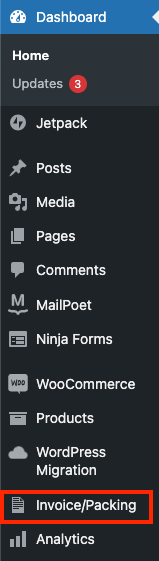
Navegue hasta el menú Lista de entrega en Factura/Embalaje.
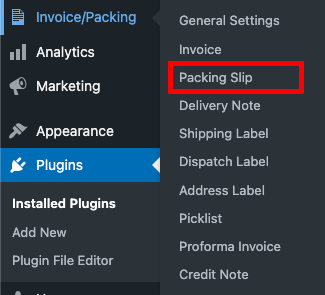
Configuración general
Paso 2: Navegue a la Configuración general - Versión gratuita
Desde esta pestaña General, puede establecer los parámetros generales del albarán.
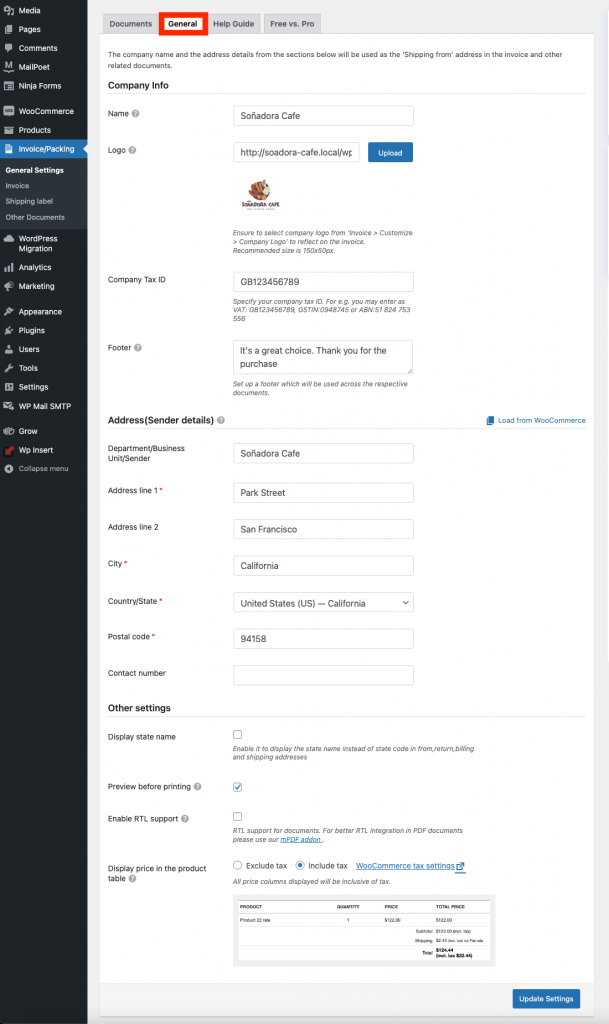
Realice los ajustes necesarios que desea ver en sus notas de empaque y luego haga clic en Actualizar configuración .
Personalizar albarán
Paso 3: Cree albaranes de Woocommerce - Versión gratuita
En la versión gratuita de Woocommerce PDFInvoices/Packing Slip, encontrará las opciones de Packing Slip en Otros documentos. O bien, puede acceder a la configuración del albarán desde la Configuración general de la opción Facturas en PDF/Albaranes del panel de control.
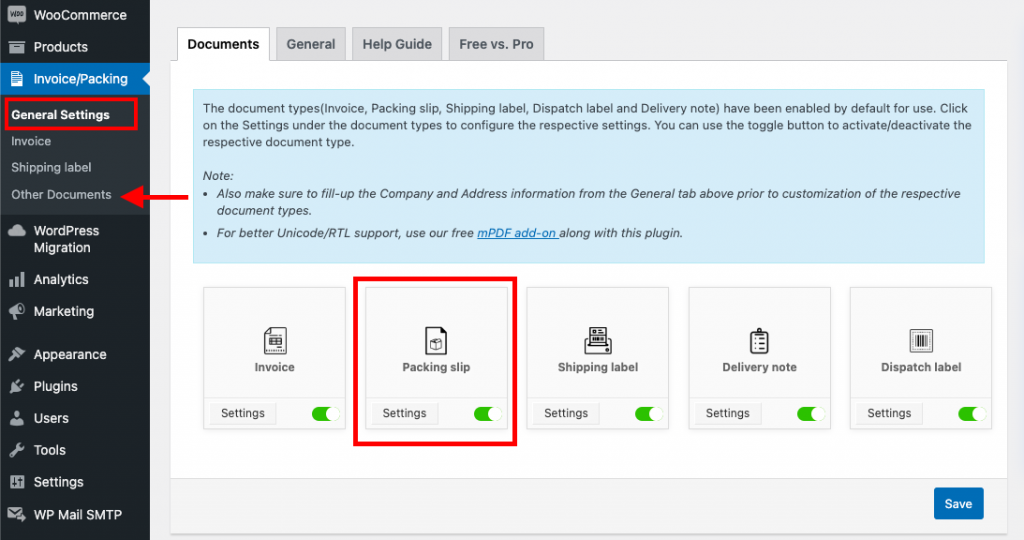
La configuración de los albaranes es fácil: simplemente habilite los botones que desea ver en su albarán.

Una vez que haya realizado los cambios, haga clic en el botón Actualizar configuración .
Configuración general
Paso 4: Navegue a la Configuración general - Versión Premium
El albarán se puede configurar desde esta pestaña estableciendo sus parámetros generales.
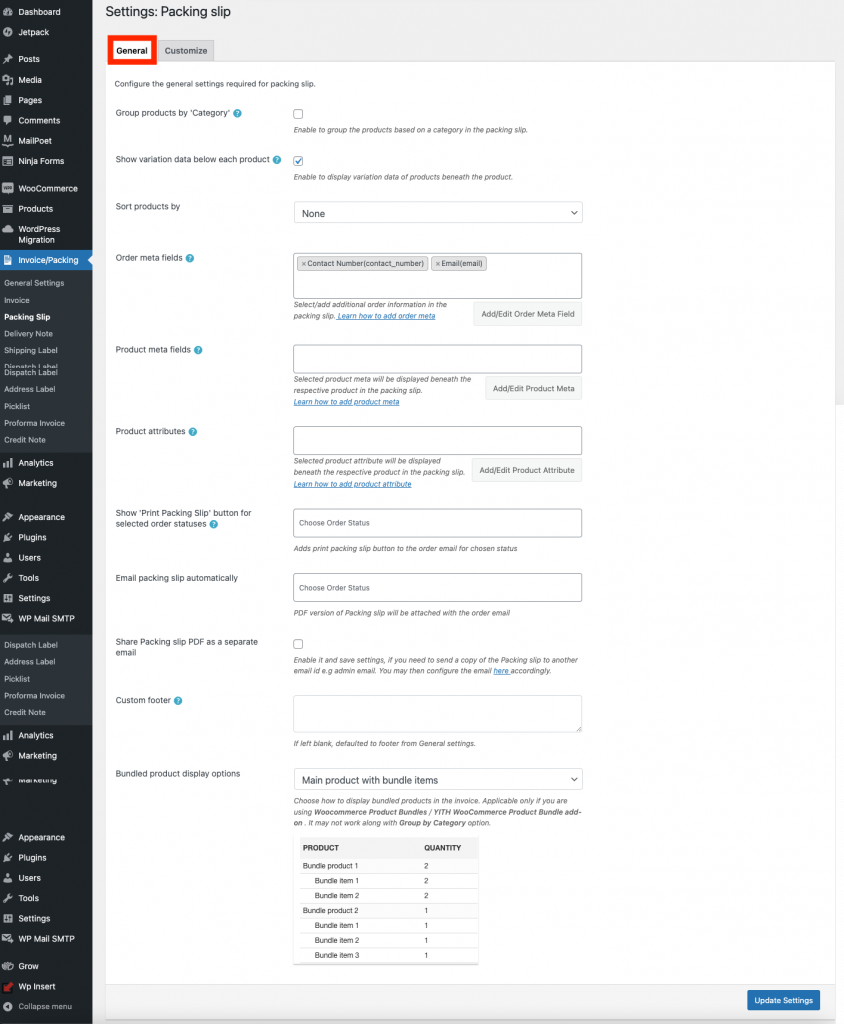
Realice los ajustes necesarios que desea ver en sus notas de empaque y luego haga clic en Actualizar configuración .
Personaliza los albaranes
Paso 5: Crear albaranes de Woocommerce – Versión Premium
Dado que la versión gratuita no tiene muchas funciones, el complemento Woocommerce Packing Slips de WebToffee (Pro) es uno de los mejores para producir albaranes. Hacer albaranes es muy sencillo debido a las muchas opciones configurables de la herramienta.
Para personalizar el albarán, puede modificar las plantillas integradas desde la pestaña Personalizar.
A continuación se muestra un ejemplo de plantilla de personalización del albarán en la pestaña Personalizar:
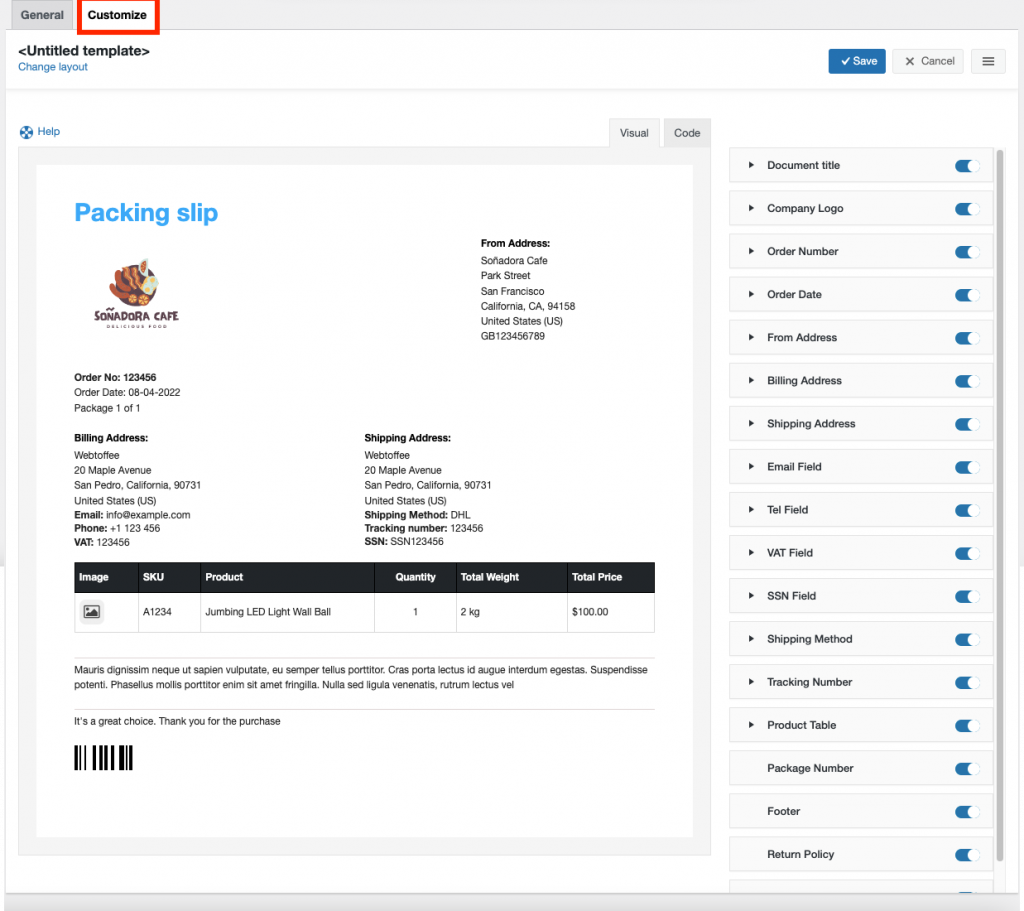
Paso 5.1: Cree una nueva plantilla de albarán
Para crear una nueva plantilla de albarán,
- Selecciona "Cambiar diseño" > Elige un diseño. Para mostrar la opción "Crear nueva plantilla", realice los ajustes necesarios y guarde.
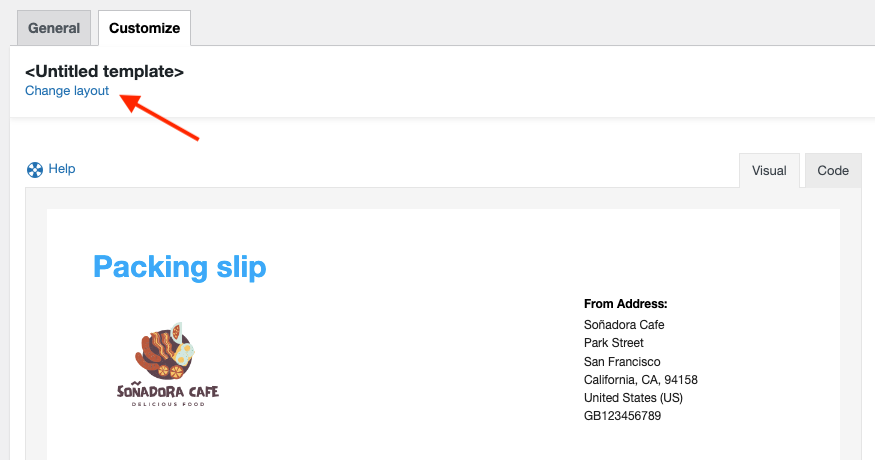
- Elija una plantilla de la opción "Crear nueva plantilla".
- Elija un diseño de las plantillas integradas que aparecen como un menú emergente.
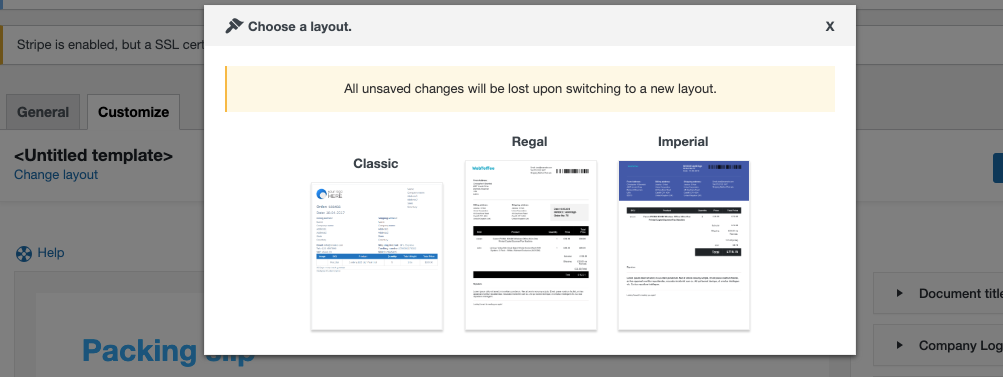
Classic , Rega l e Imperial son tres de las plantillas de factura predeterminadas que ofrece el complemento.

Paso 5.2 Familiarización con las propiedades del albarán
Puede elegir cualquier plantilla de las opciones proporcionadas y continuar personalizándola. Al usar el botón de alternar incluido en esta pestaña, puede ajustar la visibilidad de cada función de albarán.
Además, puede personalizar algunos aspectos comunes, como el tamaño de fuente, el estilo, el color y otros detalles, para satisfacer sus necesidades. Analicemos algunos atributos de personalización. Los elementos genéricos más típicos entre todos los elementos son los siguientes:
- Texto: Permite ingresar un texto único para el atributo correspondiente.
- Tamaño de fuente: puede especificar el tamaño de fuente para el atributo usando esta opción. Introduzca un número especificado en píxeles.
- Estilo : le da la opción de elegir un estilo de texto. Hay dos opciones: Normal y Negrita.
- Color del texto : puede elegir un color de texto.
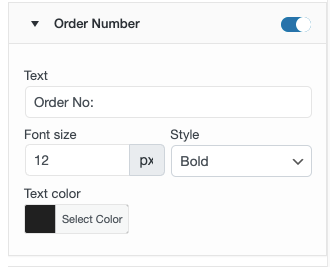
- Alinear texto: le permite controlar la alineación del texto. Derecha e izquierda son las opciones disponibles.
- Título : Le permite especificar un título único.
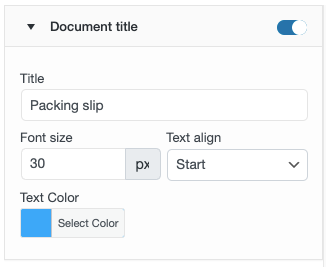
Los campos personalizados adicionales incluyen:
Logotipo de la empresa : Para configurar el logotipo corporativo exclusivamente para las facturas, utilice esta opción. Si ya ha cargado el logotipo en la configuración general, se completará automáticamente aquí.
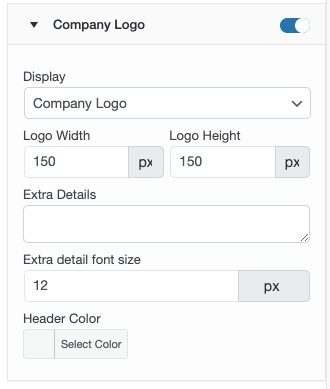
- Pantalla : le permite agregar el nombre o el logotipo de su empresa en la factura.
- Ancho y alto del logotipo: puede cambiar el ancho y el alto del logotipo en píxeles.
- Detalles adicionales: le permite ingresar más texto debajo del logotipo o el nombre de la empresa. Para omitir cualquier texto adicional, ingrese "ninguno".
- Tamaño de fuente adicional : puede especificar el tamaño de fuente aquí; esta opción es únicamente aplicable a la razón social.
- Color del encabezado : puede elegir el color del encabezado del nombre de la empresa
Fecha de orden:
- Formato: Le permite elegir un formato de fecha.
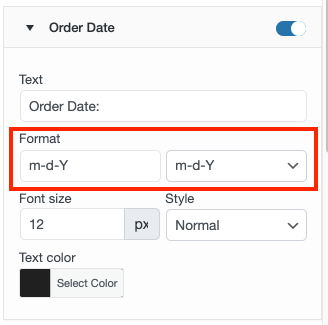
Tabla de productos: esta tabla proporcionará detalles sobre los productos, incluido el SKU del producto, el nombre, la cantidad y el costo total. La alineación del texto, el color y el tamaño de fuente son personalizables.
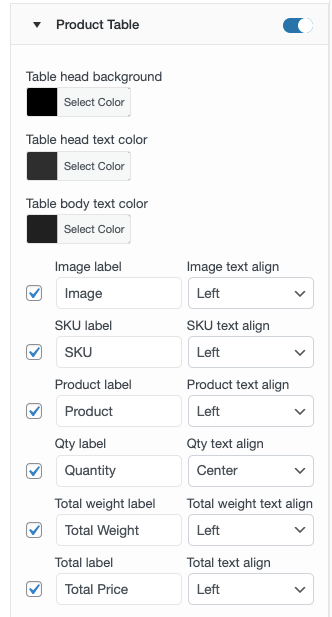
Los siguientes componentes se incluyen en este campo para permitir la personalización de la tabla de productos:
- Fondo del encabezado: le permite personalizar el color del encabezado de la tabla de productos.
- Color del texto del encabezado de la tabla: puede elegir el color del texto en la parte del encabezado de la tabla de productos.
- Color del texto del cuerpo de la tabla : le permite elegir el color del texto del cuerpo de la tabla de productos.
- Imagen: esta característica le permite agregar imágenes de productos a sus albaranes.
- Alineación de SKU : le permite especificar la alineación de SKU en la tabla de productos. Hay tres opciones disponibles: Derecha, Izquierda y Centro.
- Alineación del producto: le permite elegir la alineación del producto en la tabla de productos. Hay tres opciones: Derecha, Izquierda y Centro.
- Alineación de cantidad: puede establecer la alineación para la etiqueta de cantidad en la tabla de productos. Las alternativas Derecha, Izquierda y Centro también están disponibles.
- Alineación de Precio Total: Le permite especificar la alineación del precio total de la tabla de productos.
- SKU : le permite especificar un texto único para la columna de la tabla que contiene los detalles del SKU.
- Producto: le permite proporcionar contenido personalizado en la columna de la tabla que enumera el nombre del producto.
Realice los ajustes de diseño necesarios, luego haga clic en el botón Guardar .
Una vez que haya guardado la plantilla, actívela para poder usarla en el futuro para sus albaranes. Incluso puede cambiar al editor de código para realizar modificaciones más allá de las incluidas en el editor visual.
Sería mejor que consulte la sección Ayuda cuando realice cambios con el editor de código, ya que proporciona información sobre marcadores de posición, clases alternativas para la compatibilidad con RTL, etc., como se ve a continuación:
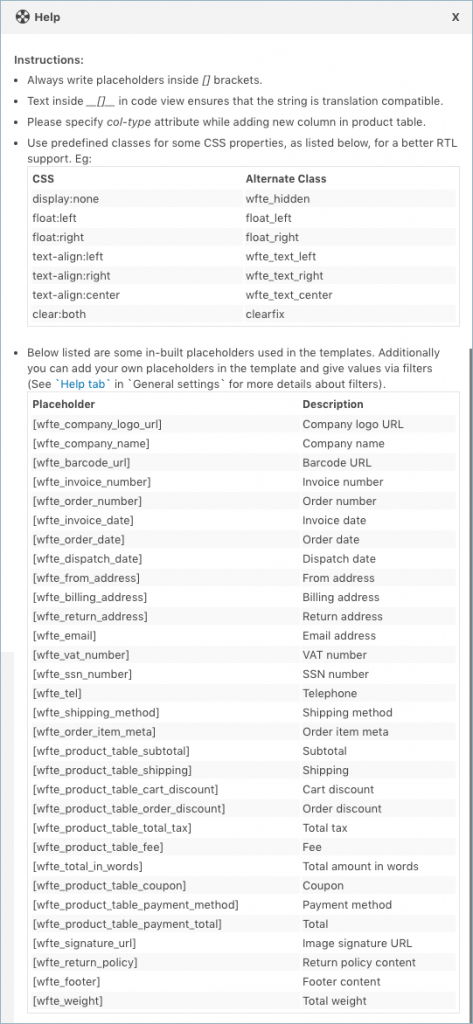
Muestra de albarán
Un albarán de ejemplo se verá así:
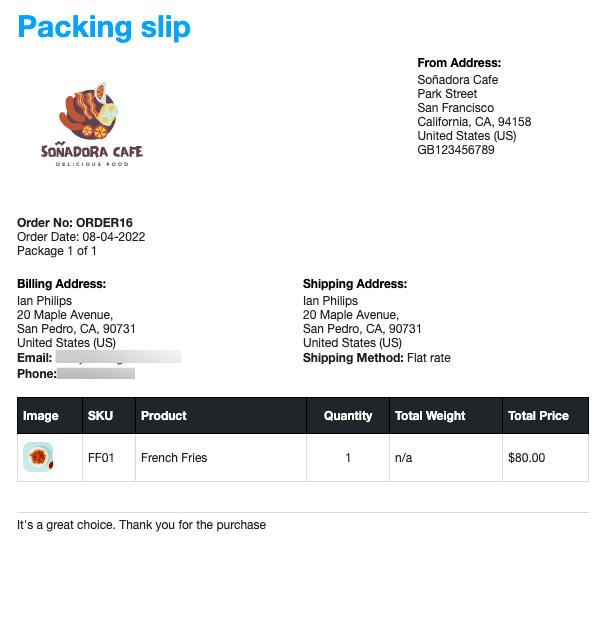
Terminando
Su tienda WooCommerce puede crear fácilmente comprobantes de envío con la ayuda del complemento Imprimir factura, comprobante de envío, nota de entrega y etiqueta. La mejor práctica al enviar un paquete es incluir una lista de empaque con una factura. De esta manera, puede eliminar cualquier posible confusión sobre los pedidos entre usted y sus clientes.
